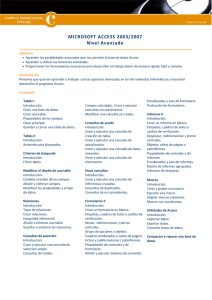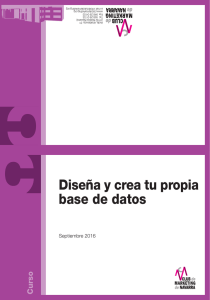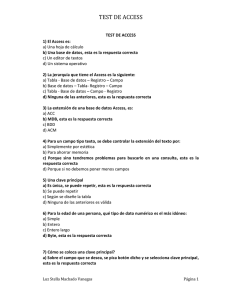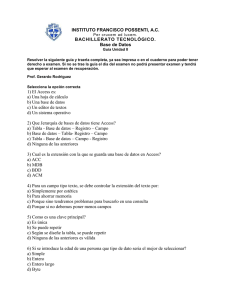Qué es Access? - Facultad de Agronomía y Agroindustrias
Anuncio
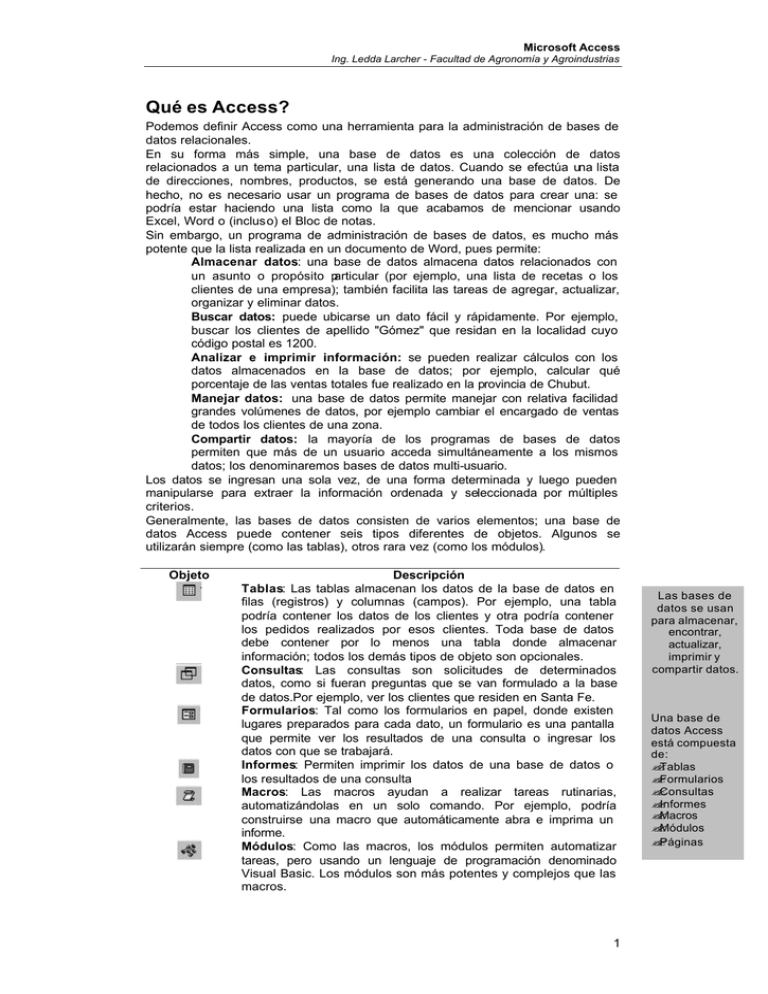
Microsoft Access Ing. Ledda Larcher - Facultad de Agronomía y Agroindustrias Qué es Access? Podemos definir Access como una herramienta para la administración de bases de datos relacionales. En su forma más simple, una base de datos es una colección de datos relacionados a un tema particular, una lista de datos. Cuando se efectúa una lista de direcciones, nombres, productos, se está generando una base de datos. De hecho, no es necesario usar un programa de bases de datos para crear una: se podría estar haciendo una lista como la que acabamos de mencionar usando Excel, Word o (incluso) el Bloc de notas. Sin embargo, un programa de administración de bases de datos, es mucho más potente que la lista realizada en un documento de Word, pues permite: Almacenar datos: una base de datos almacena datos relacionados con un asunto o propósito particular (por ejemplo, una lista de recetas o los clientes de una empresa); también facilita las tareas de agregar, actualizar, organizar y eliminar datos. Buscar datos: puede ubicarse un dato fácil y rápidamente. Por ejemplo, buscar los clientes de apellido "Gómez" que residan en la localidad cuyo código postal es 1200. Analizar e imprimir información: se pueden realizar cálculos con los datos almacenados en la base de datos; por ejemplo, calcular qué porcentaje de las ventas totales fue realizado en la provincia de Chubut. Manejar datos: una base de datos permite manejar con relativa facilidad grandes volúmenes de datos, por ejemplo cambiar el encargado de ventas de todos los clientes de una zona. Compartir datos: la mayoría de los programas de bases de datos permiten que más de un usuario acceda simultáneamente a los mismos datos; los denominaremos bases de datos multi-usuario. Los datos se ingresan una sola vez, de una forma determinada y luego pueden manipularse para extraer la información ordenada y seleccionada por múltiples criterios. Generalmente, las bases de datos consisten de varios elementos; una base de datos Access puede contener seis tipos diferentes de objetos. Algunos se utilizarán siempre (como las tablas), otros rara vez (como los módulos). Objeto Descripción Tablas: Las tablas almacenan los datos de la base de datos en filas (registros) y columnas (campos). Por ejemplo, una tabla podría contener los datos de los clientes y otra podría contener los pedidos realizados por esos clientes. Toda base de datos debe contener por lo menos una tabla donde almacenar información; todos los demás tipos de objeto son opcionales. Consultas: Las consultas son solicitudes de determinados datos, como si fueran preguntas que se van formulado a la base de datos.Por ejemplo, ver los clientes que residen en Santa Fe. Formularios: Tal como los formularios en papel, donde existen lugares preparados para cada dato, un formulario es una pantalla que permite ver los resultados de una consulta o ingresar los datos con que se trabajará. Informes: Permiten imprimir los datos de una base de datos o los resultados de una consulta Macros: Las macros ayudan a realizar tareas rutinarias, automatizándolas en un solo comando. Por ejemplo, podría construirse una macro que automáticamente abra e imprima un informe. Módulos: Como las macros, los módulos permiten automatizar tareas, pero usando un lenguaje de programación denominado Visual Basic. Los módulos son más potentes y complejos que las macros. 1 Las bases de datos se usan para almacenar, encontrar, actualizar, imprimir y compartir datos. Una base de datos Access está compuesta de: ?? Tablas ?? Formularios ?? Consultas ?? Informes ?? Macros ?? Módulos ?? Páginas Microsoft Access Ing. Ledda Larcher - Facultad de Agronomía y Agroindustrias Páginas: convierte la tabla a formato HTM para páginas web Favoritos: almacena accesos directos a objetos de bases de datos Inicio de Access 1. 2. 3. Haga clic en el botón Inicio. Seleccione el grupo Programas para desplegar las opciones Haga clic en el ítem Microsoft Access. Una vez iniciada la aplicación, se presenta un cuadro inicial: 4. 5. Haga clic en el botón Cancelar; la ventana de Access aparecerá vacía. A diferencia de las restantes aplicaciones del paquete MS Office, que generalmente proporcionan un área de trabajo en blanco para empezar, Access no puede realizar ninguna acción hasta que se abra o se cree una base de datos. La mayoría de las veces, se trabajará sobre una base de datos existente, para lo que deberá abrirla. ?? Haga clic en el botón Abrir de la barra de tareas. ?? Mantenga presiona la tecla Ctrl y pulse A ?? Aparecerá la ventana que le permite ver el contenido de su disco y seleccionar el archivo buscado. Botón Abrir ??haga clic en Archivo y luego Abrir ??Presione las teclas Ctrl A ?? Haga doble clic para abrir el archivo. 2 Microsoft Access Ing. Ledda Larcher - Facultad de Agronomía y Agroindustrias Elementos de la pantalla Barra de menú Nombre de la aplicación Barra de herramientas Nombre de la base de datos Area de trabajo Barra de herramientas Invocar al ayudante Abrir una nueva base de datos en blanco Crear un nuevo objeto (autoformulario) Abrir una base de datos existente Relaciones entre bases de datos Guardar Propiedades del objeto activo Otras aplicaciones Office Deshacer Activar la opción de copiar formato Pegar el contenido del Portapapeles Copiar el objeto seleccionado al portapapeles Mover el objeto seleccionado al portapapeles (cortar) Activar el corrector ortográfico Vista preliminar Imprimir el objeto activo 3